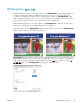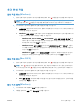HP TopShot LaserJet Pro M275-User Guide
Table Of Contents
- 자주 사용하는 항목
- 제품 소개
- 용지함
- 인쇄
- 지원되는 프린터 드라이버(Windows)
- 인쇄 작업 설정 변경(Windows)
- 인쇄 작업 설정 변경(Mac OS X)
- 인쇄 바로 가기 사용(Windows)
- 인쇄 바로 가기 만들기(Windows)
- 인쇄 사전 설정 사용(Mac OS X)
- 인쇄 사전 설정 만들기(Mac OS X)
- 수동 양면 인쇄(Windows)
- 수동으로 양면에 인쇄(Mac OS X)
- 한 장에 여러 페이지 인쇄(Windows)
- 한 장에 여러 페이지 인쇄(Mac OS X)
- 페이지 방향 선택(Windows)
- 페이지 방향 선택(Mac OS X)
- 용지 종류 선택(Windows)
- 용지 종류 선택(Mac OS X)
- 다른 용지에 첫 번째 또는 마지막 페이지 인쇄(Windows)
- 표지 인쇄(Mac OS X)
- 문서의 배율을 용지 크기에 맞추기(Windows)
- 용지 크기에 문서 맞추기(Mac OS X)
- 소책자 작성(Windows)
- 소책자 만들기(Mac OS X)
- 색상 옵션 변경(Windows)
- 색상 옵션 변경(Mac OS X)
- HP EasyColor 옵션 사용
- 인쇄 작업에 대한 색상 테마 변경(Windows)
- 수동 색상 옵션
- 색상 일치
- 추가 인쇄 작업
- HP ePrint 사용
- AirPrint 사용
- 복사
- 스캔
- 관리 및 유지보수
- 문제 해결
- 소모품 및 부속품
- 색인
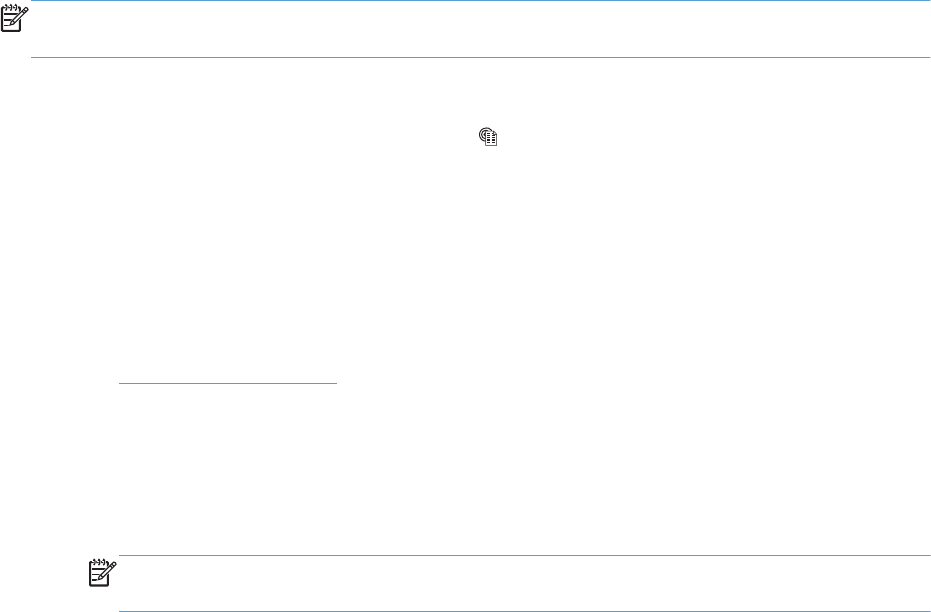
HP ePrint 사용
HP ePrint 를 통해 전자 메일에 문서를 첨부하고 전자 메일을 사용할 수 있는 장치에서 제품의 전자 메
일 주소로 전송하여 문서를 인쇄할 수 있습니다.
참고: HP ePrint 를 사용하려면 제품이 유선 또는 무선 네트워크에 연결되어 있고 인터넷에 접속해야
합니다.
1. HP ePrint 를 사용하려면 먼저 HP 웹 서비스를 활성화해야 합니다.
a. 제품 제어판의 시작 화면에서 웹 서비스
버튼을 누릅니다.
b. 웹 서비스 활성화 버튼을 누릅니다.
2. HP 웹 서비스 메뉴에서 전자 메일 주소 버튼을 눌러 제어판에 제품의 전자 메일 주소를 표시합
니다.
3. HP ePrintCenter 웹 사이트를 사용하여 보안 설정을 정의하고 이 제품으로 전송된 모든 HP ePrint
작업에 대한 기본 인쇄 설정을 구성할 수 있습니다.
a.
www.hpeprintcenter.com 을 참조하십시오.
b. Sign In(로그인)을 누르고 HP ePrintCenter 인증 정보를 입력하거나 새 계정을 등록합니다.
c. 목록에서 제품을 선택하고 + Add printer(+ 프린터 추가)를 눌러 추가합니다. 제품을 추가
하려면 프린터 코드가 있어야 합니다. 프린터 코드는 제품 전자 메일 주소에서 @ 기호 전에
사용되는 부분입니다.
참고: 이 코드는 HP 웹 서비스를 활성화한 때부터 24 시간 동안 유효합니다. 코드가 만료
되면 지침에 따라 HP 웹 서비스를 다시 활성화하여 새 코드를 받으십시오.
d. 제품에서 예기치 못한 문서가 인쇄되지 않도록 하려면 ePrint Settings(ePrint 설정)를 누르
고 Allowed Senders(허용된 보낸 사람) 탭을 누릅니다. Allowed Senders Only(허용
된 보낸 사람 전용)를 누르고 ePrint 작업을 허용할 전자 메일 주소를 추가합니다.
e. 이 제품에 전송되는 모든 ePrint 작업에 대해 기본 설정을 설정하려면 ePrint
Settings(ePrint 설정), Print Options(인쇄 옵션)을 차례로 누른 다음 사용할 설정을 선택
합니다.
4. 문서를 인쇄하려면 제품의 전자 메일 주소로 전송할 전자 메일 메시지에 문서를 첨부합니다.
60
4 장 인쇄 KOWW